Pastaba: Norėtume jums kuo greičiau pateikti naujausią žinyno turinį jūsų kalba. Šis puslapis išverstas automatiškai, todėl gali būti gramatikos klaidų ar netikslumų. Mūsų tikslas – padaryti, kad šis turinys būtų jums naudingas. Gal galite šio puslapio apačioje mums pranešti, ar informacija buvo naudinga? Čia yra straipsnis anglų kalba , kuriuo galite pasinaudoti kaip patogia nuoroda.
Windows SharePoint Services 3.0 pateikia kelis skirtingus būdus jūsų svetainės naršymui tinkinti. Šis straipsnis skirtas svetainių savininkams ir kūrėjams, jame yra informacija apie elementų įtraukimą ir šalinimą iš naršymo, įskaitant greitąją paleistį ir viršutinę saito juostą. Čia taip pat aprašoma, kaip rodyti medžio rodinį, kad būtų rodomas svetainės turinys ir hierarchija.
Pastaba: Puslapio viršuje esančio naršymo kelio tinkinti negalima.
Ką norite daryti?
Greitosios paleisties tinkinimas
-
Įtraukti arba pašalinti sąrašo arba bibliotekos greitosios paleisties srityje
-
Pridėti, redaguoti ar naikinti antraštę greitosios paleisties srityje
-
Redaguoti, perkelti arba panaikinti greitosios paleisties srityje saitą
Greitoji paleistis rodoma Windows SharePoint Services 3.0 svetainės pagrindiniame puslapyje. Joje yra saitai su naujausiais svetainės sąrašais ir bibliotekomis, dabartinės svetainės antrinėmis svetainėmis bei puslapiu Žmonės ir grupės.
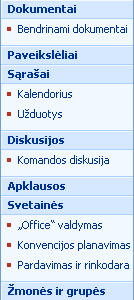
Naudodami kiekvieno sąrašo arba bibliotekos parametrų puslapius, galite pasirinkti, kurie sąrašai ir bibliotekos rodomi greitosios paleisties srityje. Taip pat galite keisti saitų tvarką ir įtraukti arba naikinti saitus neeidami į sąrašą arba biblioteką. Tai galite atlikti naudodami naršyklę, suderinamą su Windows SharePoint Services 3.0. Saitų galite įtraukti ir į puslapius, esančius ne svetainėje.
Greitosios paleisties rodymas arba slėpimas
Numatyta, kad pirmą kartą kuriant svetainę rodoma greitoji paleistis. Galite pasirinkti slėpti arba rodyti greitąją paleistį atsižvelgdami į savo svetainės reikmes. Pavyzdžiui, galite rodyti greitąją paleistį aukščiausio lygio svetainėje ir slėpti ją antrinėse svetainėse.
-
Svetainės pagrindiniame puslapyje spustelėkite Svetainės veiksmai meniu

Pastaba: Svetainėje, kurios meniu Svetainės veiksmai tinkintas, nukreipkite žymiklį į Svetainės parametrai, tada spustelėkite norimus peržiūrėti parametrus.
-
Stulpelyje įspūdis spustelėkite medžio rodinys.
-
Atlikite vieną iš šių veiksmų:
-
Norėdami slėpti greitąją paleistį, išvalykite žymės langelį Įgalinti greitąją paleistį.
-
Norėdami rodyti greitąją paleistį, pažymėkite žymės langelį Įgalinti greitąją paleistį.
-
-
Spustelėkite Gerai.
-
Spustelėkite norėdami grįžti į svetainės pagrindinį puslapį svetainės pavadinimą.
Sąrašo arba bibliotekos įtraukimas arba šalinimas iš greitosios paleisties
Numatyta, kad, kuriant naują sąrašą arba biblioteką, saitas su tuo elementu automatiškai įtraukiamas į greitąją paleistį. Kurdami naują sąrašą arba biblioteką, galite keisti parinktį Naršymas, kad sąrašas arba biblioteka nebūtų rodoma greitosios paleisties srityje. Šią parinktį galite keisti ir vėliau, redaguodami sąrašo arba bibliotekos Bendruosius parametrus.
-
Greitosios paleisties srityje spustelėkite Peržiūrėti visos svetainės turinį.
-
Spustelėkite sąrašo arba bibliotekos pavadinimą.
-
Parametrų meniu

Pavyzdžiui, dokumentų bibliotekoje spustelėkite Dokumentų bibliotekos parametrai.
-
-
Stulpelyje Bendrieji parametrai spustelėkite Pavadinimas, aprašas ir naršymas.
-
Sekcijoje Naršymas atlikite vieną iš šių veiksmų:
-
Norėdami šalinti elementą iš greitosios paleisties, spustelėkite Ne.
-
Norėdami įtraukti elementą į greitąją paleistį, spustelėkite Taip.
-
-
Spustelėkite Įrašyti.
-
Spustelėkite norėdami grįžti į svetainės pagrindinį puslapį svetainės pavadinimą.
Greitosios paleisties srityje esančių elementų tvarkos keitimas
Galite keisti tvarką, kuria greitosios paleisties srityje rodomos antraštės arba saitai, bet saitų tvarką galima keisti tik nurodytoje antraštėje. Pavyzdžiui, galite turėti antraštę, pavadintą Sąrašai, kurioje yra saitai su Kalendoriumi ir Užduotimis.Galite perkelti Sąrašų antraštę į kitą greitosios paleisties vietą, bet Kalendoriaus ir Užduočių tvarką galima keisti tik antraštėje Sąrašai. Norėdami perkelti Kalendorių arba Užduotis į kitą antraštę, pirma turite redaguoti saitą ir priskirti jį kitai antraštei.
-
Svetainės pagrindiniame puslapyje spustelėkite Svetainės veiksmai meniu

Pastaba: Svetainėje, kurios meniu Svetainės veiksmai tinkintas, nukreipkite žymiklį į Svetainės parametrai, tada spustelėkite norimus peržiūrėti parametrus.
-
Stulpelyje išvaizda spustelėkite Greitosios paleisties srityje.
-
Spustelėkite Keisti tvarką.
-
Spustelėkite sąrašuose esančias parinktis, kad pakeistumėte antraščių ir saitų rodymo tvarką.
-
Spustelėkite Gerai.
Greitosios paleisties antraštės įtraukimas, redagavimas arba naikinimas
-
Svetainės pagrindiniame puslapyje spustelėkite Svetainės veiksmai meniu

Pastaba: Svetainėje, kurios meniu Svetainės veiksmai tinkintas, nukreipkite žymiklį į Svetainės parametrai, tada spustelėkite norimus peržiūrėti parametrus.
-
Stulpelyje išvaizda spustelėkite Greitosios paleisties srityje.
-
Atlikite vieną iš šių veiksmų:
-
Norėdami įtraukti naują antraštę, spustelėkite Nauja antraštė. Įveskite antraštės URL bei aprašą ir spustelėkite Gerai.
-
Jei norite redaguoti antraštę, spustelėkite Redaguoti mygtukas

-
Norėdami naikinti antraštę, spustelėkite Redaguoti mygtukas

Pastaba: Panaikinus antraštę iš greitosios paleisties, panaikinami visi saitai, esantys toje antraštėje.
-
-
Spustelėkite Gerai.
Greitosios paleisties saito įtraukimas
Įtraukdami saitus į jūsų svetainėje esančius sąrašus ar bibliotekas, taip pat galite įtraukti pasirinktinius saitus į greitąją paleistį. Pavyzdžiui, galite įtraukti saitą su informacija, kurią dažnai naudojate jūs arba jūsų organizacijos nariai, pvz., dokumentą, kalendoriaus įvykį ar net kitą svetainę.
-
Svetainės pagrindiniame puslapyje spustelėkite Svetainės veiksmai meniu

Pastaba: Svetainėje, kurios meniu Svetainės veiksmai tinkintas, nukreipkite žymiklį į Svetainės parametrai, tada spustelėkite norimus peržiūrėti parametrus.
-
Stulpelyje išvaizda spustelėkite Greitosios paleisties srityje.
-
Spustelėkite Naujas saitas.
-
Įveskite saito URL ir aprašą.
-
Sąraše Antraštė pasirinkite antraštę, kurioje norite rodyti saitą.
-
Spustelėkite Gerai.
Greitosios paleisties saito redagavimas, perkėlimas arba naikinimas
-
Svetainės pagrindiniame puslapyje spustelėkite Svetainės veiksmai meniu

Pastaba: Svetainėje, kurios meniu Svetainės veiksmai tinkintas, nukreipkite žymiklį į Svetainės parametrai, tada spustelėkite norimus peržiūrėti parametrus.
-
Stulpelyje išvaizda spustelėkite Greitosios paleisties srityje.
-
Spustelėkite Redaguoti mygtukas

-
Norėdami redaguoti saitą, atlikite visus reikiamus keitimus ir spustelėkite Gerai.
-
Norėdami perkelti saitą į kitą greitosios paleisties vietą, sąraše Antraštė pasirinkite naują antraštę, kurioje norite rodyti saitą, ir spustelėkite Gerai.
-
Norėdami naikinti saitą, spustelėkite Naikinti ir Gerai.
Pastaba: Panaikinus saitą iš greitosios paleisties, panaikinami ir visi jame esantys saitai.
-
-
Spustelėkite norėdami grįžti į svetainės pagrindinį puslapį svetainės pavadinimą.
Viršutinės saito juostos tinkinimas
Viršutinėje saito juostoje kiekvieno svetainės puslapio viršuje rodoma skirtukų eilė jūsų svetainės vartotojams pateikia būdą eiti į kitas svetainių rinkinys svetaines.

Kurdami naują svetainę galite pasirinkti, ar įtraukti viršutinėje saito juostoje esančią svetainę į pirminę svetainę ir ar naudoti pirminės svetainės viršutinę saito juostą. Taip pateikiamos trys skirtingos svetainės konfigūravimo parinktys:
-
Perimta ir įtraukta į pirminę Svetainė į pirminę svetainę įtraukiama kaip viršutinės saito juostos skirtukas ir naudoja tą pačią viršutinę saito juostą, kaip ir pirminė svetainė. Šiame lygyje negalima tinkinti viršutinės saito juostos pirma nenutraukus perėmimo iš pirminės svetainės.
-
Perimta neįtraukta į pirminę Svetainė naudoja tą pačią viršutinę saito juostą, kaip ir pirminė svetainė, bet neįtraukiama kaip pirminės svetainės viršutinės saito juostos skirtukas. Šiame lygyje negalima tinkinti viršutinės saito juostos pirma nenutraukus perėmimo iš pirminės svetainės.
-
Unikali Svetainė neįtraukiama kaip pirminės svetainės viršutinės saito juostos skirtukas ir nenaudoja tos pačios viršutinės saito juostos, kaip pirminė svetainė. Šiame lygyje viršutinę saito juostą galima tinkinti ir ji yra visiškai atskirta nuo pirminės svetainės.
Pastaba: Jei svetainė pervardijama puslapyje Bendrieji parametrai, svetainės pavadinimas neatnaujinamas viršutinėje saito juostoje. Norėdami keisti pavadinimą, rodomą viršutinėje saito juostoje, turite redaguoti viršutinę saito juostą.
Svetainės viršutinės saito juostos konfigūravimas
Numatyta, kad kuriant naują svetainę, ji rodoma viršutinėje pirminės svetainės saito juostoje ir perima pirminės svetainės viršutinę saito juostą. Norėdami, kad nebūtų naudojama pirminės svetainės viršutinė saito juosta, galite bet kada keisti parametrą ir naudoti pritaikytą savo antrinės svetainės viršutinę saito juostą.
-
Svetainės pagrindiniame puslapyje spustelėkite Svetainės veiksmai meniu

Pastaba: Svetainėje, kurios meniu Svetainės veiksmai tinkintas, nukreipkite žymiklį į Svetainės parametrai, tada spustelėkite norimus peržiūrėti parametrus.
-
Stulpelyje Įspūdis spustelėkite Viršutinė saito juosta.
-
Atlikite vieną iš šių veiksmų:
-
Norėdami kurti pasirinktinius svetainės saitus, spustelėkite Nebepaveldėti saitų.
-
Norėdami naudoti tokius pat, kaip pirminės svetainės, saitus, spustelėkite Naudoti pirminio saitus.
-
Saito įtraukimas, redagavimas arba šalinimas iš viršutinės saito juostos
Jei jūsų svetainė naudoja unikalią viršutinę saito juostą, galite tinkinti saitus, rodomus svetainės viršutinėje saito juostoje. Visos pirminėje svetainėje kuriamos svetainės taip pat gali būti rodomos viršutinėje saito juostoje, jei svetainės sukonfigūruotos perimti pirminę viršutinę saito juostą. Taip pat galite įtraukti saitus su kitomis svetainėmis, esančiomis ne jūsų svetainių rinkinyje.
-
Svetainės pagrindiniame puslapyje spustelėkite Svetainės veiksmai meniu

Pastaba: Svetainėje, kurios meniu Svetainės veiksmai tinkintas, nukreipkite žymiklį į Svetainės parametrai, tada spustelėkite norimus peržiūrėti parametrus.
-
Stulpelyje Įspūdis spustelėkite Viršutinė saito juosta.
-
Atlikite vieną iš šių veiksmų:
-
Norėdami įtraukti naują saitą, spustelėkite Naujas saitas. Įveskite saito URL bei aprašą.
-
Jei norite redaguoti saitą, spustelėkite Redaguoti mygtukas

-
Jei norite pašalinti saitą, spustelėkite Redaguoti mygtuką

Pastaba: Panaikinus saitą iš viršutinės saito juostos, panaikinami ir visi jame esantys saitai.
-
-
Spustelėkite Gerai.
Viršutinėje saito juostoje esančių saitų tvarkos keitimas
Galite keisti tvarką, kuria skirtukai rodomi viršutinėje saito juostoje. Visi jūsų atlikti viršutinės saito juostos elementų tvarkos keitimai taikomi visoms kitoms svetainėms, kurios perima jūsų svetainės viršutinės saito juostos naršymą.
-
Svetainės pagrindiniame puslapyje spustelėkite Svetainės veiksmai meniu

Pastaba: Svetainėje, kurios meniu Svetainės veiksmai tinkintas, nukreipkite žymiklį į Svetainės parametrai, tada spustelėkite norimus peržiūrėti parametrus.
-
Stulpelyje Įspūdis spustelėkite Viršutinė saito juosta.
-
Spustelėkite Keisti tvarką.
-
Stulpelyje Saitų tvarka spustelėkite sąrašuose esančias parinktis, kad pakeistumėte tvarką, kuria saitai rodomi viršutinėje saito juostoje.
-
Spustelėkite Gerai.
Medžio rodinio rodymas arba slėpimas
Medžio rodinys yra papildoma naršymo parinktis, kuri pateikia hierarchinį visų svetainių ir svetainėje esančių sąrašų bei bibliotekų sąrašą, įskaitant visas svetaines, esančias žemiau dabartinės svetainės lygio.
Pastaba: Tik galite Rodyti arba slėpti medžio rodinį. Naudodami žiniatinklio naršyklę, negalite tinkinti medžio rodinyje. Informacijos apie medžio rodinyje, naudojant HTML rengyklę, kuris suderinamas su Windows SharePoint Services 3.0, pvz., Microsoft Office SharePoint Designer 2007, rasite Windows SharePoint Services V3 SDK, kuris yra prieinamas Windows SharePoint Services kūrėjų centre, esančiame MSDN.

-
Svetainės pagrindiniame puslapyje spustelėkite Svetainės veiksmai meniu

Pastaba: Svetainėje, kurios meniu Svetainės veiksmai tinkintas, nukreipkite žymiklį į Svetainės parametrai, tada spustelėkite norimus peržiūrėti parametrus.
-
Stulpelyje įspūdis spustelėkite medžio rodinys.
-
Atlikite vieną iš šių veiksmų:
-
Norėdami rodyti medžio rodinį, pažymėkite žymės langelį Įgalinti medžio rodinį ir spustelėkite Gerai.
-
Norėdami slėpti medžio rodinį, išvalykite žymės langelį Įgalinti medžio rodinį ir spustelėkite Gerai.
-
-
Spustelėkite norėdami grįžti į svetainės pagrindinį puslapį svetainės pavadinimą.










